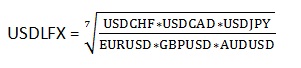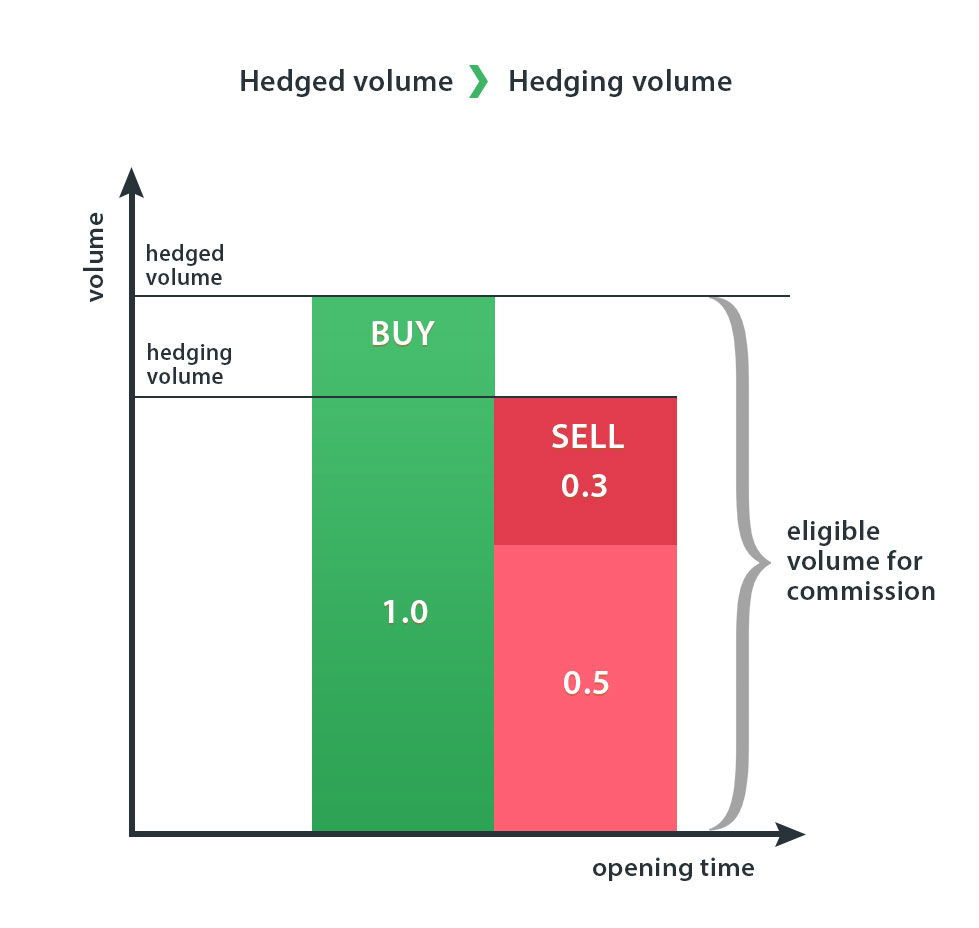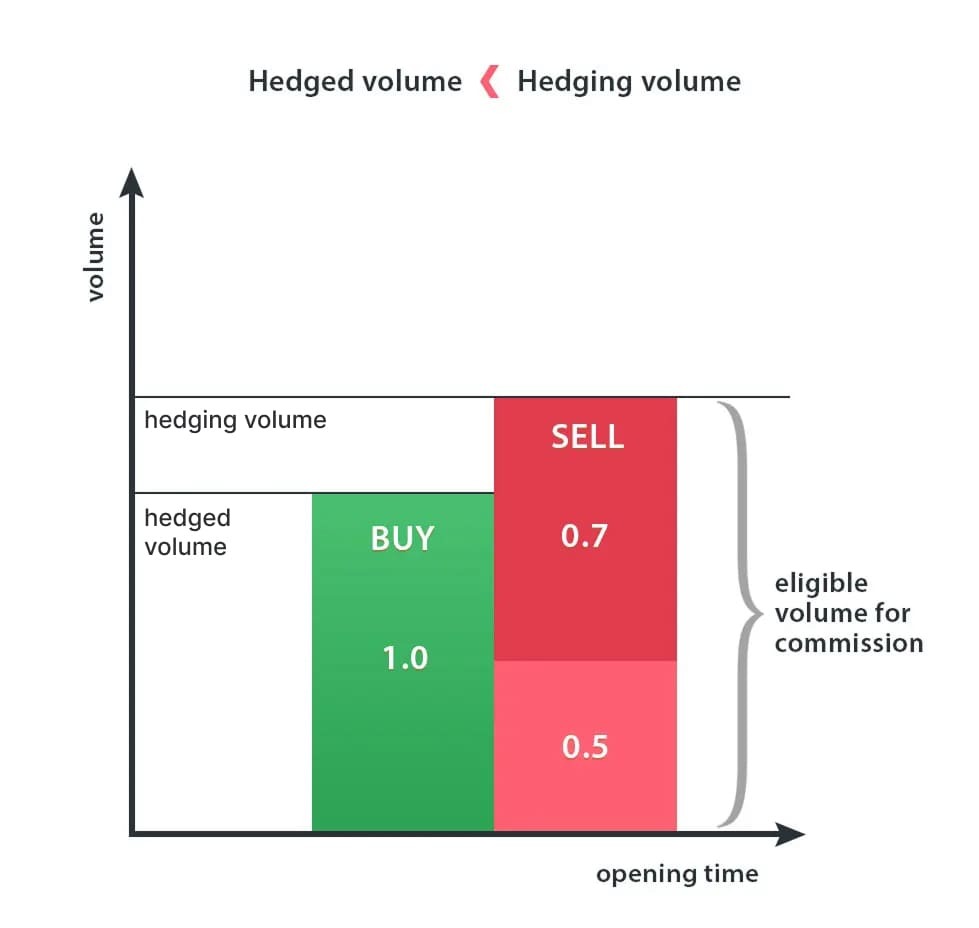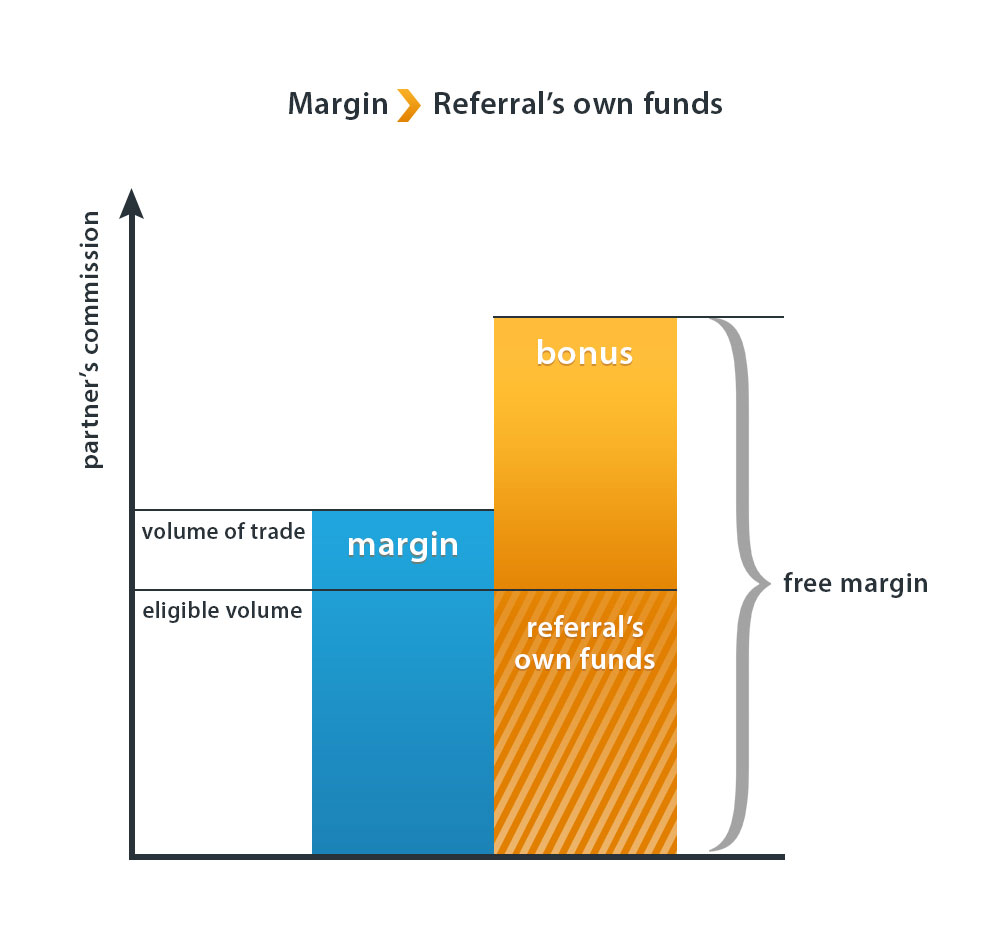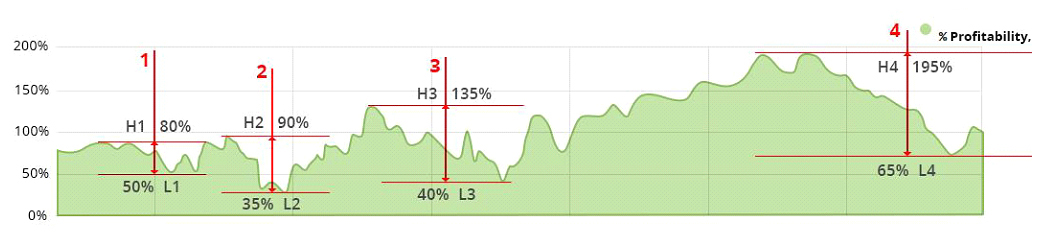Tez-tez so'raladigan savollar
Javob topa olmadingizmi? Texnik qo'llab-quvvatlash xizmati bilan bog'laning
Mijoz Kabineti (mijozning shaxsiy profili) nima?
Mijoz Kabineti qanday yaratiladi?
NIkneym nima?
Mijoz Kabinetini ro'yxatdan o'tkazishda siz o'zingizga taxallus (nickname) o'ylab topishingiz kerak. Bu sizning Social Trading xizmatida yoritiladigan noyob nomingiz hisoblanadi. NIkneym harf bilan boshlanishi kerak, shuningdek, siz raqamlar va pastki chiziqlardan foydalanishingiz ham mumkin. Probel belgisidan foydalanish mumkin emas.
Iltimos, e’tibor bering, taxallusni qayta tahrirlash faqat Live Chatdagi qo‘llab-quvvatlash xizmati orqali amalga oshirilishi mumkin.
Demo-rejim nima?
Demo savdodan haqiqiy savdoga qanday o'tish mumkin?
Bitta mijoz nechta profilga ega bo'lishi mumkin?
LiteFinance siyosati bitta jismoniy shaxsga bir nechta mijoz profiliga ega bo‘lishga ruxsat bermaydi. Shunga qaramay, siz bitta shaxsiy profil doirasida o‘nta faol savdo akkauntlariga ega bo‘lishingiz mumkin. Mijozning yagona profilida bir vaqtning o‘zida faol bo'lgan akkauntlar sonini ko'paytirish uchun Mijozlar bilan ishlash bo‘limiga so‘rov yuborish lozim.
Elektron pochtani qanday tasdiqlash mumkin?
Telefon raqamini qanday tasdiqlash kerak?
Telefon raqamini yoki elektron pochtani qanday o'zgartirish mumkin?
Yashash manzilini qanday o'zgartirsa bo'ladi?
Mijoz profili qanday verifikatsiya qilinadi?
LiteFinance verifikatsiya uchun qanday hujjatlarni qabul qiladi?
Shaxsni tasdiqlovchi hujjat sifatida yurisdiksiya hukumati tomonidan mijozning fotosurati bilan chiqarilgan identifikatsion hujjat xizmat qilishi mumkin. Fuqarolik yoki chet el pasporti yoki haydovchilik guvohnomasining birinchi sahifasi maqbul variant bo‘la oladi. Ushbu hujjat ariza topshirilgandan keyin kamida 6 oy davomida haqiqiy bo‘lib qolishi va amal qilish muddati tugaydigan sanani o‘z ichiga olishi kerak.
Sizning turar joy manzilingizni tasdiqlovchi hujjat pasportingizning turar joy manzili ko'rsatilgan sahifasi bo'lishi mumkin (agar pasportingizning birinchi sahifasi shaxsni tasdiqlash uchun ishlatilgan bo'lsa, ikkala sahifada ham seriya raqami bo'lishi shart). Turar joy manzili mijozning to'liq ismi va haqiqiy manzili ko'rsatilgan kommunal to'lov cheki bilan ham tasdiqlanishi mumkin. Bu hujjatning sanasi ariza berish paytidan uch oydan ko'p o'tmagan bo'lishi kerak. Manzilning tasdiqlovchi hujjat sifatida, kompaniya xalqaro miqyosda tan olingan tashkilotlarning to'lov cheklari, tasdiqnoma yoki bank ma'lumotnomalari ham qabul qiladi (mobil telefon uchun to'lov cheklari qabul qilinmaydi).
Hujjatlar yaxshi o'qiladigan *.jpg, *.pdf yoki *.png formatidagi rangli nusxalarda bo'lishi kerak. Faylning hajmi 15 mbdan katta bo'lmasligi kerak.
LiteFinancedan SMS xabarnomalar kelmasa nima qilish kerak
- Mijoz Kabinetida telefon raqamingiz to‘g‘ri ko‘rsatilganligini sinchkovlik bilan tekshiring, agar noto‘g‘ri bo‘lsa - to‘g‘ri raqamni kiriting.
- Savdo Kabineti profilingizda telefon raqamingiz verifikatsiya qilingan yoki qilinmaganligini tekshiring, agar tasdiqlanmagan bo‘lsa - uni tasdiqlang.
- Agar kodli SMS baribir kelmasa, iltimos, telefoningizni o‘chirib-qayta yoqing.
- Agar yuqorida sanab o‘tilgan barcha harakatlar natija bermasa, demak sizning mobil aloqa operatoringiz kompaniyaning qisqa raqamlaridan SMS qabul qilishni bloklagan bo'lishi mumkin. Bunday holda, Live Chat orqali mijozlarni qo‘llab-quvvatlash xizmatiga murojaat qiling, kod mijozlar bilan ishlash bo‘limi xodimi tomonidan yuboriladi.
- Kompaniyamizdan kelgusida SMS olish uchun operatoringizga murojaat qiling va "Qisqa raqamlardan SMS olishni taqiqlash" xizmatini faolsizlantirishni so‘rang.
E'tibor bering, biz yuborgan SMSlar uchun qabul qiluvchidan haq olinmaydi.
Haqiqiy savdo hisobini qanday ochish kerak?
HIsobni qanday qilib "asosiy" qilish mumkin?
Moliyaviy bozorlarda savdo qilishni qanday boshlash kerak?
NUsxalashni qanday boshlash kerak?
Birinchi o'rinda, "Asosiy" deb tanlangan savdo hisobingizni to'ldirishingiz kerak. E'tibor bering, nusxalash uchun minimal miqdor ko'p hollarda siz tanlaganmaster-treyder tomonidan belgilanadi va 50 dollarlik minimal depozit yetarli bo'lmasligi mumkin.
"Nusxalash" bo'limiga o'ting va filtrlar yordamida talablaringizga mos keladigan treyderlar guruhini belgilab oling. Biz sizga biron bir savdogarni tavsiya qila olmaymiz, chunki ushbu qarorni siz ttreyderning savdo strategiyasi, risklari, ish tajribasi va ortidan ergashgan treyderlar soniga qarab o'zingiz qabul qilishingiz kerak. Treyderlar haqidagi barcha ma'lumotlar shaffof monitoring jadvali sifatida ko'rsatiladi. Qaror qabul qilishdan oldin siz treyderga xabar yuborishingiz mumkin. Treyderni tanlab, sozlamalar oynasini ochish uchun ularning taxallusi ustiga bosing. Bu yerda siz treyderni nusxalash, nusxa turini tanlash va nusxalashni to'xtatish shartlarini o'rnatish uchun ishlatiladigan summani belgilashingiz mumkin. Sozlamalar haqida ko'proq ma'lumot olish uchun, iltimos, Ijtimoiy treyding/Kopitreyding platformasida ishlashga oid savol-javoblarimizni (FAQ) o'qing.
Barcha sozlamalar o'rnatilgandan so'ng "Nusxalash" tugmasini bosing. Siz nusxa ko'chirgan treyder, sahifaning pastki qismidagi "Portfolio" bo'limida paydo bo'ladi. Bir vaqtning o'zida bir nechta savdogarlar bitimlarini nusxalashingiz mumkin. Bitta treyderni bir vaqtning o'zida, bir necha marta nusxalash mumkin emas, lekin siz har doim kopitreyding summasini oshirishingiz mumkin. Har bir nusxa ko'chirish uchun sozlamalarda o'zingiz belgilagan summa ishlatiladi.
MIjoz Kabinetiga kirish uchun parolni qanday o'zgartirsa bo'ladi?
Agar siz Mijoz kabinetidan parolingizni unutgan bo‘lsangiz yoki uni shunchaki o‘zgartirmoqchi bo‘lsangiz, shaxsiy profilingizga kirish sahifasida joylashgan parolni tiklash imkoniyatidan foydalanishingiz mumkin (Parolni unutdingizmi?). Bundan tashqari, parolni o‘zgartirish uchun mijozlar xizmatiga murojaat qilishingiz ham mumkin. Parolni o‘zgartirish uchun menejer sizdan zarur identifikatsiya ma’lumotlarini so‘raydi. Harflar, raqamlar va maxsus belgilardan foydalangan holda murakkab parol o‘rnatish hamda uni xavfsiz joyda saqlash tavsiya etiladi.
Savdo hisobining parolini qanday o'zgartirish mumkin?
Kredit yelkasi hajmini qanday o'zgartirish mumkin?
Hisobni qanday o'chirish mumkin?
Profilingizni qanday yopishingiz mumkin?
Hamkorlik dasturida qanday ro'yxatdan o'tiladi?
Nega men o'z hisobimni ko'rmayapman? Hisobim qani?
Agar 3 oy davomida savdo hisobida bironta ham bitim amalga oshirilmagan bo'lsa, u holda hisob "Uyqu rejimida" (dormant) deb tasniflanadi. Kompaniya har bir 30 kalendar kuni uchun "uxlab qolgan" hisoblarni saqlab turish uchun 10 USD (yoki hisob valyutasidagi ekvivalenti) miqdorida haq oladi.
Hisob balansi nolga teng bo'lganidan keyin 40 kalendar kun o'tgach, arxivga joylashtiriladi.
Arxivga tushgan hisobni tiklash uchun LiveChat ga murojaat qiling.
Ta'riflangan vaziyatni oldini olish uchun profildagi har qanday savdo hisobingizdan muntazam foydalanib turing. Diqqat qiling, savdo terminali orqali savdo hisobiga ulanish, shuningdek, kechiktirilgan orderlarni o'rnatish faoliyat deb hisoblanmaydi. Profilingizdagi har qanday hisobingizda bitimlar ochilishi va yopilishi yoki balans operatsiyalari amalga oshirilishi lozim.
Ikki faktorli autentifikatsiya: nimani bilish kerak?
Siz xavfsizlikni yaxshilash uchun Mijoz Kabinetidagi qo'shimcha vositalardan foydalanishingiz mumkin. Buning uchun o'z Mijoz kabinetingizga kiring, "Xavfsizlik" bo'limiga o'ting va o'zingiz uchun eng qulay deb hisoblagan usullarni yoqib oling. Siz bir vaqtning o'zida yoki alohida "Google Authentication", "SASL Authentication" va "Email Authentication" ni tanlashingiz mumkin.
SMS va Email autentifikatsiyasidan foydalanganda, har safar Mijoz Kabinetiga kirishga harakat qilganingizda SMS va/yoki elektron pochta orqali bir martalik kodni olasiz. Shunday qilib, tajovuzkor sizning telefoningiz va/yoki pochtangizga kirish huquqiga ega bo'lmasdan ofisga kira olmaydi.
Google autentifikatsiyasidan foydalanish uchun PlayMarket yoki AppStore-dan Google Authenticator dasturini yuklab olishingiz va qurilmangizga o'rnatishingiz kerak bo'ladi. Ushbu himoya usulidan foydalanganda, har safar Kabinetga kirganingizda, ushbu dastur tomonidan yaratilgan bir martalik kodni kiritishingiz so'raladi.
E'tibor bering, ba'zida Google Authenticator tomonidan yaratilgan kod qabul qilinmaydi. Bu dasturning xususiyatlari bilan bog'liq. Muammoni hal qilish uchun qurilmada vaqt zonasini avtomatik aniqlash funksiyasi o'rnatilganligiga ishonch hosil qiling. So'ngra kod ko'rsatilgan ekranni pastga suring, shunda qidiruv satrida paydo bo'ladigan bulut belgisi miltillaydi va Google hisobingizga ulanish yangilanadi.
Muhim! Agar siz Google Authenticator o'rnatilgan qurilmaga kirish huquqini yo'qotib qo'ysangiz, siz mijozlar kabinetiga boshqa kira olmaysiz. Agar bunday holat yuz bergan bo'lsa, iltimos, bizning mijozlarga xizmat ko'rsatish guruhimizga murojaat qiling.